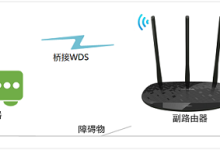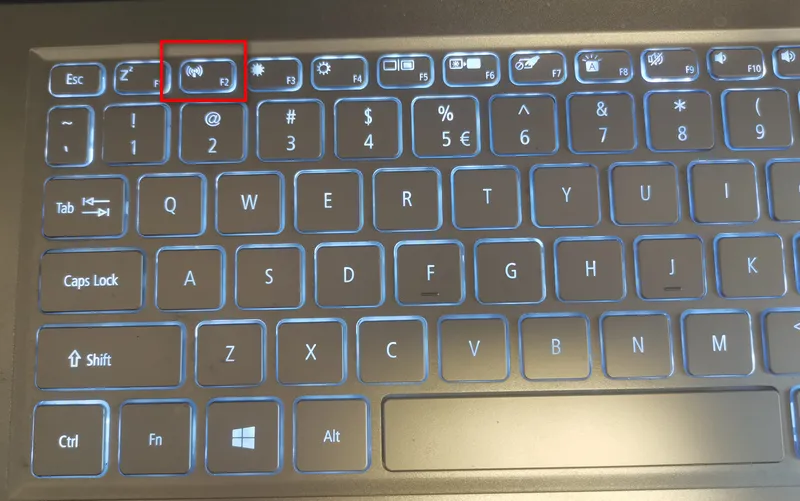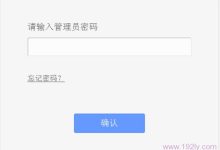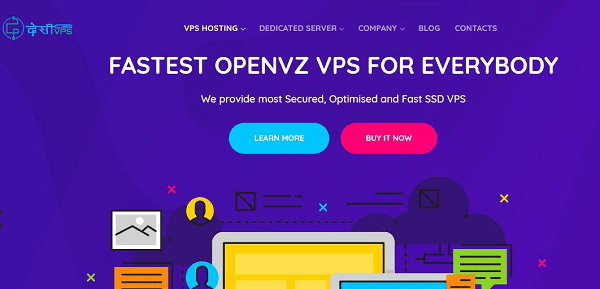问:在网上买了一个迅捷的无线路由器,但不知道如何设置它上网,请各位大神告诉我详细的设置方法。
答:如果是新买的一个迅捷路由器,你需要先把它连接到光猫上面,然后在浏览器中输入falogin.cn,可以打开迅捷路由器的设置页面,根据页面的提示设置即可。
迅捷(FAST)路由器
设置步骤:
1. 把从光猫的网口/LAN口接出来的网线,连接到你的迅捷路由器的WAN口口。 用网线将你的电脑连接到迅捷路由器上的任意一个LAN口。另外,请确保网线连接牢固,对应指示灯亮起。
路由器线路连接示意图
2. 让你的手机连接到迅捷路由器的默认WiFi,这非常的重要。 如果未连接,手机无法对其进行设置。
手机先连接路由器的默认wifi信号
温馨提示:
在你的迅捷路由器底部的标签上,可以找到默认的WiFi名称,并且是没有密码的,手机可以直接连接。
3. 部分型号的迅捷路由器,当手机连接到它的WiFi后,浏览器中会自动弹出设置页面。如果未弹出,请在浏览器中输入falogin.cn手动打开它的设置页面。
然后在设置页面中,给你的迅捷路由器设置一个登录密码,如下图所示。
温馨提示:
如果你在手机的浏览器中输入falogin.cn后,仍然打不开迅捷路由器的设置页面。这种情况下,请仔细阅读下面的文章,查看此问题的解决办法。
falogin.cn手机登录打不开怎么办?
4. 路由器会自动检测宽带的上网方式,等待一会儿,根据检测的结果,设置对应的上网参数。
(1)如果检测到是上网方式是:宽带拨号 ——> 则你需要在页面中,填写运营商提供的:宽带账号、宽带密码 (上网账号、上网密码),如下图所示。
温馨提示:
宽带账号、宽带密码,是开通宽带业务时,运营商提供给你的,如果不记得,可以拨打运营商的客服电话,联系人工客服进行查询或者重置。
(2)如果系统检测到上网方式:自动获得IP地址——> 则页面中无需任何操作,直接点击:下一步 就可以了,如下图所示。
(3)如果检测到上网方式:固定IP——> 则需要在页面中,填写运营商提供的:IP地址、子网掩码、默认网关、首选DNS服务器、备用DNS服务器。
5. 接下来,会进入到WiFi设置页面,在此页面中设置你的WiFi名称和密码,如下图所示。
6. 页面中会显示配置的信息,表示设置完成,可以关闭设置页面。
7. 完成设置后,别忘了让你的手机连接新的WiFi。因为前面已经设置了新的WiFi名称和密码。
补充说明:
如果设置完成后,电脑、手机连接到迅捷路由器不能上网,可能是设置错误、也可能是宽带故障;这种情况下,请阅读下面的文章,查看对应的解决办法。
路由器设置后连不上网怎么办?

 便宜VPS测评
便宜VPS测评